Майкрософтівська операційна система забезпечує належну взаємозамінність пристроїв введення. Є можливість переміщатися між графічними елементами стрілочками та табом, або юзати екранну клаву та клацати по ній мишкою.

Якщо миша з тачпадом «страйкують», завжди можна перезавантажити лептоп клавою. Стрілки зазвичай забезпечують переходи між елементами в рамках одного інтерфейсного блоку, а Tab перекидає до інших іконок.
Перезавантаження ноутбука клавою
У Windows багато операцій можна робити різними способами, тому не дивно, що на питання, як перезавантажити ноутбук за допомогою кнопок клавіатури, існує кілька відповідей:
|
Спосіб
|
Особливості |
| Через «Пуск» | Повторюємо класичний алгоритм дій без допомоги миші |
| Alt + F4 | Перезавантажуємося після закриття додатків |
| Кнопка живлення | Жорсткий ребут, який спрацьовує майже завжди |
| Ctrl + Alt + Delete | Попутне відвідування «Диспетчер задач» часом позбавляє необхідності ребута |
| Командою shutdown | Потрібно зайти у «Виповнить» чи командний рядок |
Подробиці читайте далі.
Лептоп для ігор: Acer Predator Triton 300: огляд ігрового ноутбука в 12 розділах
Через «Пуск»
Для запуску програм та завершення роботи ПК заведено використовувати кнопку «Пуск». Першою появою вона завдячує Windows 95, яка приємно здивувала користувачів своїми можливостями наприкінці XX століття. До релізу Windows 8 нікому і на думку не спадало, що кнопка «Пуск» може виявитися зайвою. Проте у «вісімці» її прибрали. Втім, нудьгувати за звичною кнопкою довелося недовго. Майкрософтівці повернули її на звичне місце вже в наступній версії операційки.
Залежно від версії Windows 10, за роботу «Пуска» відповідає «Провідник» або окрема програма. При легкому зависанні ноута кнопка може залишитися робочою. У цьому випадку ніхто не завадить їй скористатися, навіть якщо з пристроїв введення працює лише клава. Алгоритм наступний:
- Клацаємо Win (клавіша з майкрософтівським прапорцем) або Ctrl + Esc. Це рівносильно клацу мишкою по «Пуску».
- Натискаючи на стрілочки, переміщуємося в «Завершення роботи» та вибираємо пункт «Перезавантаження».
Після натискання останньої кнопки на клавіатурі дивимося, як система перезавантажує ноутбук. Якщо «Пуск» не підвис, все має вийти.
Лептоп для ділових людей: Lenovo ThinkBook 15 G2 ITL: огляд 2-го покоління бізнес-ноутбука
Через Alt+F4
Тішить, що крім «трьох веселих клавіш» майкрософтівці передбачили й інші алгоритми переходу до перезавантаження без допомоги миші та тачпада. Варіант з Alt + F4 частіше використовують для закриття активного вікна, але якщо залучити цю парочку кілька разів, то відкриті проги закінчаться і з'явиться інтерфейс, який дозволить як вимкнути, так і перезавантажити комп'ютер за допомогою кнопок клавіатури. Якщо натисніть Enter — ПК вимкнеться. Щоб відправити його в перезавантаження, потрібно за допомогою стрілок вибрати відповідний пункт меню.

Натискати Alt + F4 можна без побоювання втратити інфу, наприклад, у відкритому текстовому редакторі. Якщо додаток не завис — висвітиться віконце з пропозицією зберегти набраний текст. Після підтвердження чи не підтвердження дії документ безнапасно закриється. Спосіб не найшвидший, але максимально коректний, підходить для випадків, коли не хочеться втрачати цінну інфу.
Перевіряємо акумулятор лептопа: Перевірка батареї ноутбука командою та 6 програмами
Через кнопку живлення
Стаціонарні ПК у плані можливості позаштатного перезавантаження кращі за ноути, оскільки у них крім кнопки живлення є апаратний рестарт. Після натискання на нього комп'ютер перезавантажиться, навіть якщо операційна система наглухо зависла. У ноутів лише одна кнопка живлення. Перезавантажити девайс з її допомогою не вийде, можна лише вимкнути. Якщо стоїть завдання привести до тями підвісний лептоп, то перезавантаження і вимкнення-включення в більшості випадків дають однаковий ефект.
Для вимкнення ноута кнопкою, за аналогією зі стаціонарним компом, смартфоном або іншим цифровим пристроєм, потрібно натиснути на неї та потримати кілька секунд. Лептоп, швидше за все, зрозуміє, що від нього потрібно і слухняно згасне. У важких випадках питання вирішується зняттям на кілька хвилин акумулятора. Такий варіант актуальний, якщо техніка не на гарантії та знімна батарея.

Натискання кнопки живлення — найжорсткіший варіант, при якому можлива втрата незбереженої інформації. Перед тим, як перезапустити ноутбук, що підвис, за допомогою Power на клавіатурі або поряд з нею, спробуйте менш радикальні варіанти.
Обходимося без мишки: Як користуватися комп'ютером без мишки: 2 підходи до розв'язання проблеми маніпулятора, що завис.
Через трійку Ctrl + Alt + Delete
Магічна трійка клавіш — старовинний спосіб перезавантаження, ефективний починаючи з ранніх версій Windows. Після їх натискання відкриється «Диспетчер задач», що у багатьох випадках дозволяє уникнути перезапуску. Диспетчер має вкладку «Процеси», в якій відображаються всі долучені Windows програми, в тому числі ті, що підвисли. За допомогою Tab і стрілок можна перейти на «охоплений страйком» додаток, клацнути кнопку контекстного меню, і зняти завдання. Можливо, це стане розв'язанням проблеми, і перезавантажувати операційну систему не знадобиться.

З іншого боку, ніхто не заважає запустити перезавантаження одразу після натискання веселої трійці. Потрібно табом переміститися на піктограму живлення, розташовану праворуч унизу. Після Enter відкриється 2 пункти, у тому числі — ребут.
Як ще перезапустити комп'ютер 3 кнопками за допомогою клавіатури? Повторіть «чарівну» трійцю двічі.
Через командний рядок або віконце «Виконати»
Перш ніж скористатися командним рядком, потрібно до нього дістатися. Для цього:
- тиснемо Win,
- пишемо cmd,
- тиснемо Enter.
Для запуску перезавантаження знадобиться команда shutdown. Для її введення необов'язково запускати cmd: можна відразу натиснути Win + R, після чого намалюється віконце «Виконати».
Робота shutdown залежить від параметрів:
- –r — Перезавантаження через хвилину;
- –l — Завершення поточної сесії;
- –h — Перехід до глибокого сну;
- –a — Скасування перезапуску, заданого командою з параметром — r;
- –r — t 0 — Негайне перезавантаження.
Якщо замість 0 поставити інше число, комп'ютер витримає паузу, що дорівнює кількості секунд, а потім перезавантажиться. Команда shutdown хороша тим, що дає можливість як перезавантажити підвісну Віндовс 10 з ноутбукової клавіатури, так і завершити сесію операційної системи.
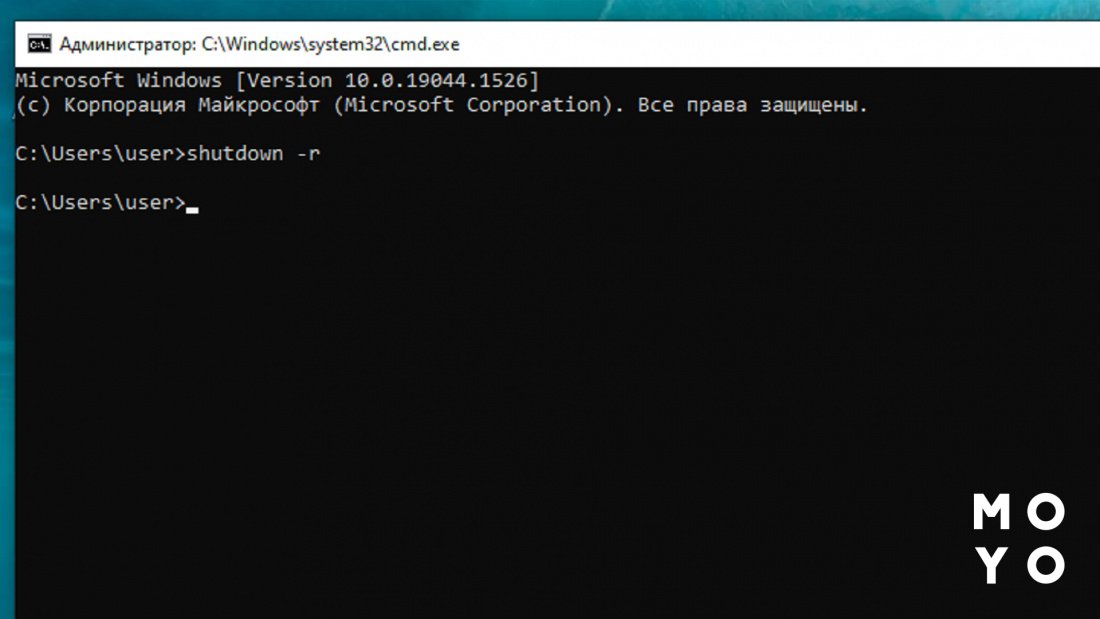
Shutdown використовують не тільки прості користувачі, а й адміністратори, які обслуговують комп'ютерні мережі. Інструмент дає можливість перезавантажувати/вимикати віддалений ПК тощо.
Цікава стаття: На ноутбуку не працює клавіатура: 7 причин несправностей та способи їх усунення
За допомогою ярлика
У ситуації, коли часто доводиться перезавантажувати комп'ютер без мишки й тачпада, має сенс створити ярлик:
- Клацаємо правою по робочому столі.
- Вибираємо в меню пунктик для створення ярлика.
- У віконці з розташуванням об'єкта пишемо shutdown з відповідними параметрами.
Створену іконку можна перейменувати, назвати її, наприклад, «Перезавантаження». За бажання можна вибрати інший значок ярлика, наприклад, з червоною кнопкою відключення живлення.
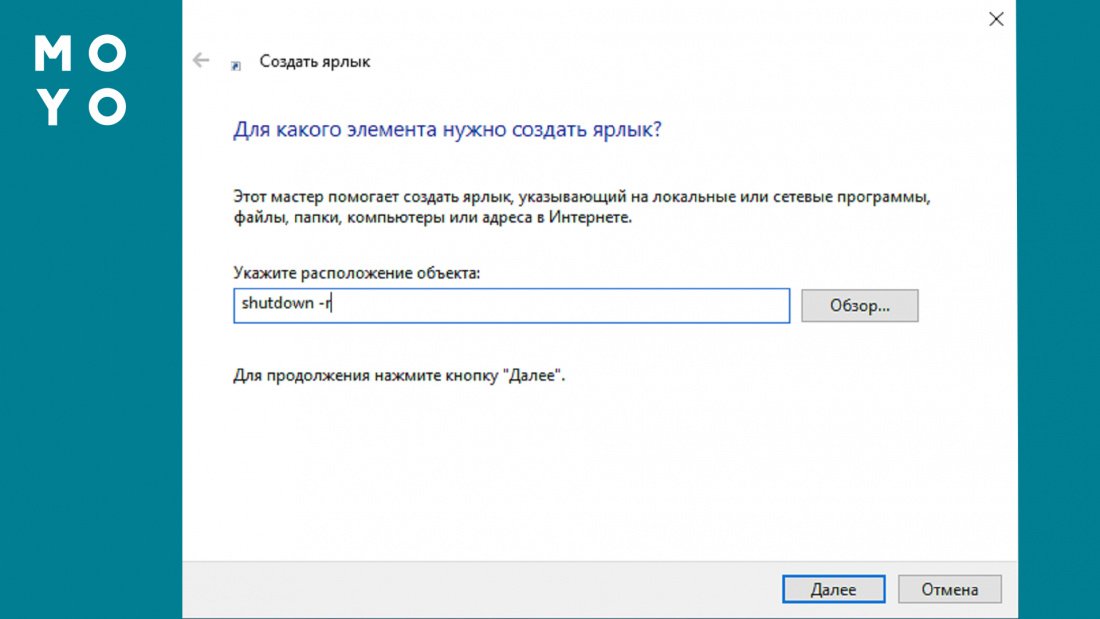
Насамкінець — варіант перезавантаження за допомогою PowerShell, який використовується досить рідко. Щоб скористатися ним, натисніть Win + X і виберіть пункт меню. Робоча команда: Restart-Computer — force. Єдиний параметр force тут означає примусовий перезапуск лептопа. Команда Restart-Computer теж дає можливість ребутити комп'ютер із затримкою. Для цього використовують параметр delay. Функціонал PowerShell не поступається shutdown, можна навіть перезавантажити кілька віддалених системників одним махом.
Порівняння крутих таблетів: Порівняння планшетів Microsoft Surface Pro 7 та Microsoft Surface Pro 7 Plus: 6 основних відмінностей



